
win10系统电脑使用过程中有不少朋友表示遇到过win10系统百度云设置自动备份的状况,当出现win10系统百度云设置自动备份的状况时,你不懂怎样解决win10系统百度云设置自动备份问题的话,那也没有关系,我们按照1、打开百度云网盘,并且登陆网盘。点击百度云pC界面右下角处的方格图标; 2、可以看到打开“快捷工具管理”界面,显示各种工具:自动备份和密码锁;这样的方式进行电脑操作,就可以将win10系统百度云设置自动备份的状况处理解决。这一次教程中,小编会把具体的详细的步骤告诉大家:
1、打开百度云网盘,并且登陆网盘。点击百度云pC界面右下角处的方格图标;
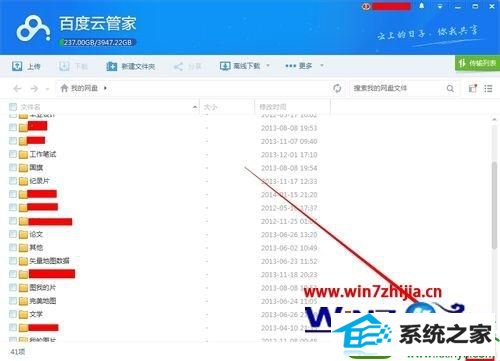
2、可以看到打开“快捷工具管理”界面,显示各种工具:自动备份和密码锁;
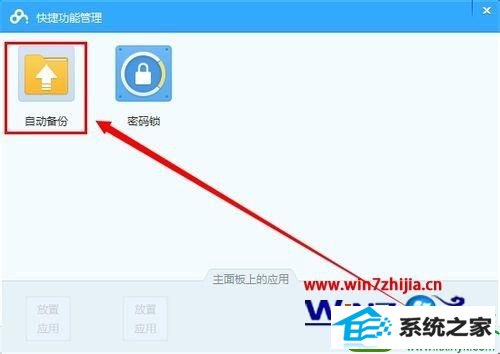
3、点击“自动备份”,可以看到“自动备份”跑到下面,百度云主界面右下角也显示“自动备份”工具,即为激活“自动备份”;
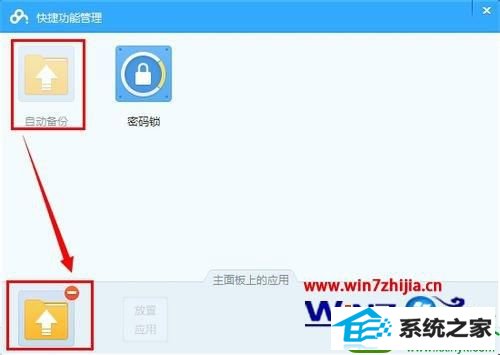
4、这时关闭“快捷工具管理”界面,点击百度云主界面右下角也显示“自动备份”工具,打开“管理自动备份”;
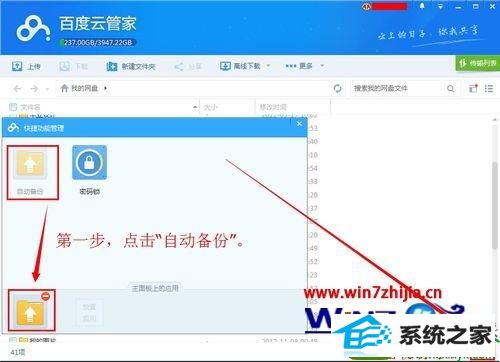
5、然后,在“管理自动备份”界面右下角,点击“+手动添加文件夹”,打开添加文件夹界面;
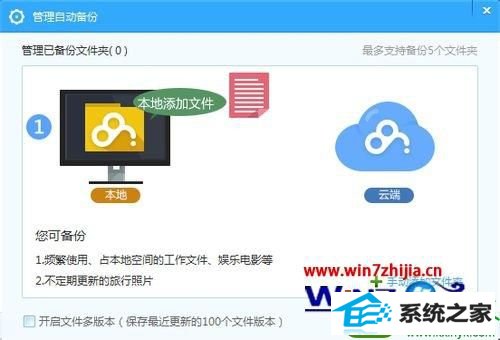
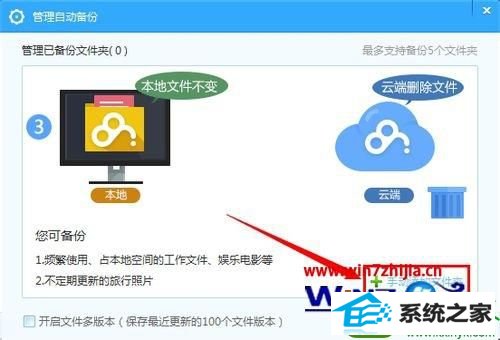
6、最后,在打开的添加文件夹界面,选择想要设置为自动备份的文件夹,点击“备份到云端”;
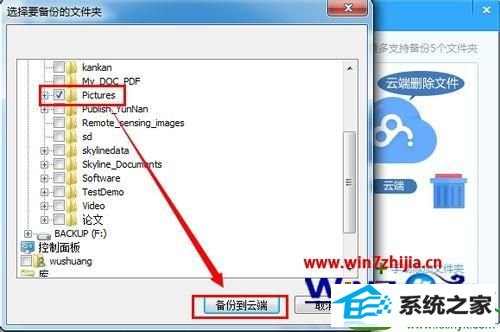
7、可以自动备份的文件夹显示在百度云盘里面;
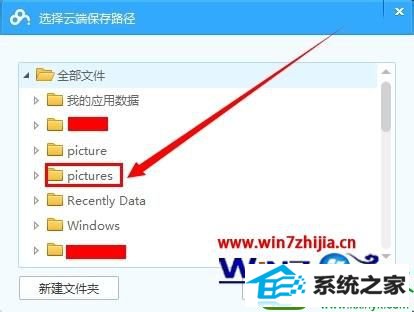
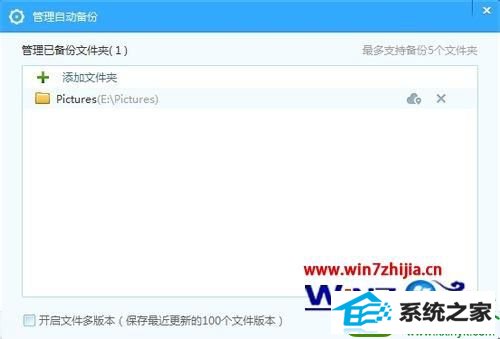
8、把想要备份的文件放在自动备份文件夹里面,可以看到自动上传文件。
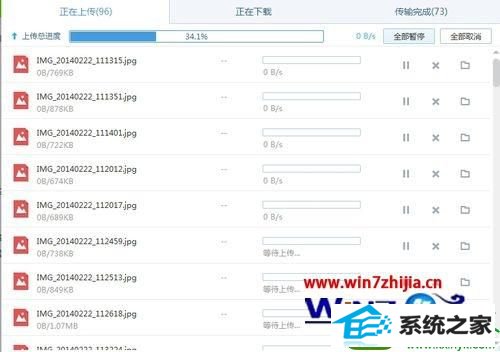
关于笔记本win10系统下百度云设置自动备份的方法就给大家介绍到这边了,有需要的用户们可以按照上面的方法来进行设置,更多精彩内容欢迎继续关注!
本站发布的系统与软件仅为个人学习测试使用,不得用于任何商业用途,否则后果自负,请支持购买微软正版软件!
Copyright @ 2022 大师系统版权所有